Servu 的安装及设置图文详解.docx
《Servu 的安装及设置图文详解.docx》由会员分享,可在线阅读,更多相关《Servu 的安装及设置图文详解.docx(18页珍藏版)》请在冰豆网上搜索。
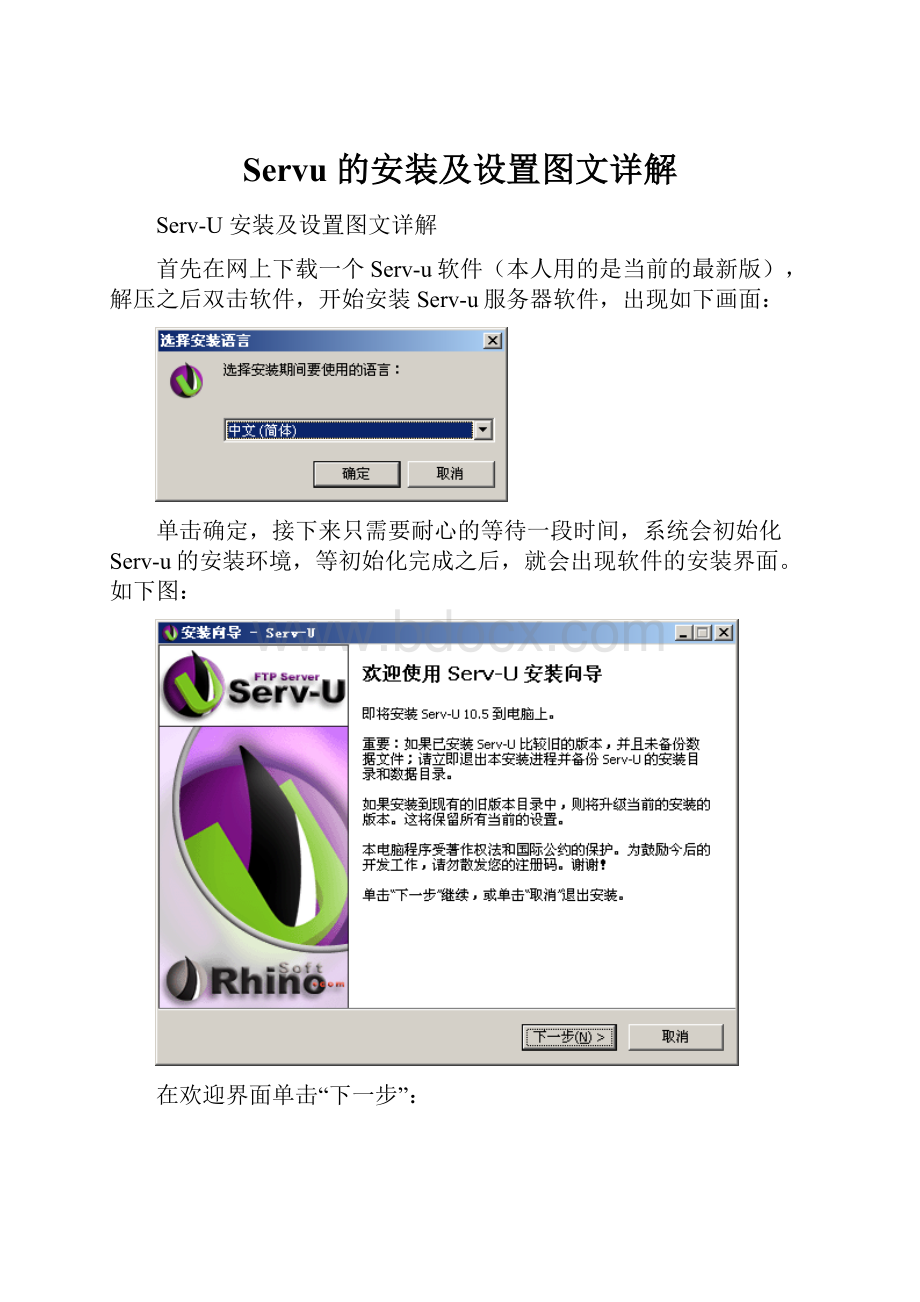
Servu的安装及设置图文详解
Serv-U安装及设置图文详解
首先在网上下载一个Serv-u软件(本人用的是当前的最新版),解压之后双击软件,开始安装Serv-u服务器软件,出现如下画面:
单击确定,接下来只需要耐心的等待一段时间,系统会初始化Serv-u的安装环境,等初始化完成之后,就会出现软件的安装界面。
如下图:
在欢迎界面单击“下一步”:
弹出软件的许可协议页面。
选择“我接受协议”选项,单击“下一步”按钮:
在选择目标位置页面输入软件要安装的位置(系统会自动分配一个路径,可保持默认。
如果你有特殊需求的话可以更改一个目录),单击“下一步”按钮:
在选择开始菜单文件夹页面输入想要在开始菜单里面显示的该软件的名称(一般保持默认即可),单击“下一步”按钮:
在选择附加任务页面,按照您的需求选择相应的选项,也可以保持系统默认的状态,单击“下一步”按钮:
系统会提示所有的参数都收集完毕,接下来就是软件安装的过程。
单击“安装”按钮开始安装软件。
如果你的机器开着防火墙的话,Serv-u还会提示你是否将Serv-u添加到里外列表中。
单击“下一步”按钮:
安装完成。
运行Serv-u软件,系统会弹出一个提示界面。
如果你不希望以后在出现这个页面的话,可以勾选左下角的“不要在现实此提示(D)。
”,以后在运行的时候就不会在出现这个提示框了。
第一次运行Serv-u软件系统会提示是否要定义新的域。
这里我们先点击“否”按钮。
(注:
对于初学者也可以选择“是”,按向导模式建立域和用户)。
Serv-u的配置界面,分为域信息和服务器信息。
左侧的域信息配置只对本域生效,右面的服务器详细信息配置项对服务器上所有的域生效。
单击上面中间部分的“新建域”按钮新建一个域:
在步骤一页面,名称里面输入域名(这里只是为了测试服务器的性能,输入的是“test”域名),单击“下一步”按钮:
在步骤二页面,取消除了“FTP和Explicit和SSL/TLS”项之外其他所有项目的选中,单击“下一步”按钮:
在步骤三页面,提示输入服务器使用的IP地址,这里可以保留默认的“所有可以的IPv4地址”选项,服务器将会自动识别可用的网卡的ip地址,向客户端提供FTP服务。
然后单击“下一步”按钮:
在步骤四页面,选择密码的加密方式,保证密码在网络中传输的安全。
单击“完成”按钮完成域的创建。
这时系统会提示域中没有用户,是否创建新的用户,单击“是”按钮系统会再次弹出此窗口,再次单击“是”按钮开始使用向导模式创建新用户。
在用户向导的步骤一页面,输入用户的登录名,单击“下一步”按钮:
在用户向导的步骤二页面,输入用户登录时使用的密码(注意:
此时输入的密码为明文密码。
所以当你创建用户的时候身边最好不要有其他人,以免泄漏密码),然后单击“下一步”按钮:
在用户向导的步骤三页面,选择用户登录后跳转到的根目录:
单击右面的小按钮,浏览用户的登录目录,或者也可以直接输入目录的地址(出于安全考虑,这里最好把下面的“锁定用户至根目录”选项打勾,比如用户要访问的目录是c:
\a\b目录,如果你不打勾的话,用户可以通过b目录向上访问到a目录或者其他目录里面的一些他不该访问的内容,从而带来一些安全隐患),单击“下一步”按钮:
浏览用户的登录目录,单击“选择”按钮。
在用户向导的步骤四页面,根据自己的需求选择用户的权限。
一般作为FTP服务器共享文件的话,赋予一个“只读访问”的权限就可以了。
然后单击“完成”按钮,完成域和用户的配置。
此时,可以在客户机上测试一下搭建好的FTP服务器:
记得先给客户机配置一个ip地址,或者让客户机自动获取一个动态的ip地址:
然后通过运行或者我的电脑、浏览器等方式测试一下服务器:
服务器要求用户身份验证,输入刚才简历的用户名和密码:
访问成功!
!
!
大功告成啦,庆祝一下~~~
另外,Serv-u还有其他的一些强大的功能,比如可以限制某些IP地址可以访问,某些ip地址不能访问:
下面做一个简单的介绍:
在Serv-u的管理界面,单击“域详细信息”,出现如图界面:
选择“IP访问”选项卡,单击“添加”按钮添加可以访问的主机IP和不可以访问的主机IP,如图:
输入限制的IP地址,选择允许或者拒绝,然后单击“保存”按钮。
在客户机上验证:
把客户机的IP地址改成:
然后在尝试去访问FTP服务器,会发现即使输入正确的用户名和密码,也是不可以访问的。
……